3Ds MAX使用Trim进行样条线剪切的操作教程
时间:2022-10-26 17:27
相信许多伙伴还不了解3Ds MAX怎样使用Trim进行样条线剪切的简单操作,不过没关系,下面就分享了3Ds MAX使用Trim进行样条线剪切的操作教程,希望感兴趣的朋友都来共同学习哦。
3Ds MAX使用Trim进行样条线剪切的操作教程

1、首先将两条相交的样条线附加在一起,进入样条线层级
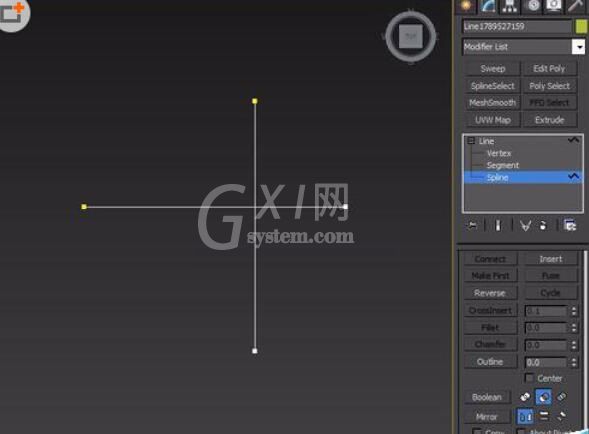
2、选中Trim 选项 ,选择后在单机要剪切掉的样条线
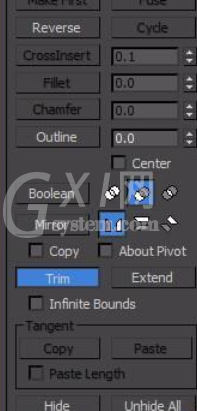
3、两条线一定要在同一平面上才能相互剪切,要附加在一起的前提。
上文就讲解了3Ds MAX使用Trim进行样条线剪切的操作步骤,希望有需要的朋友都来学习哦。



























